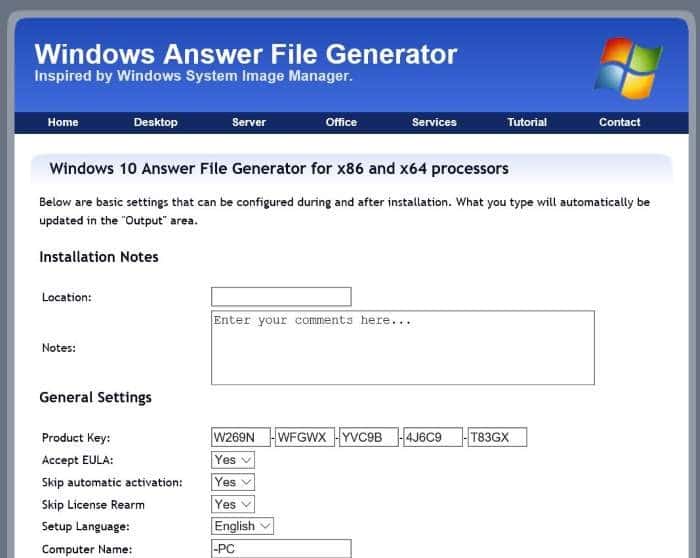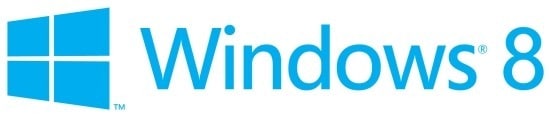
Desinstale completamente Office 365 u Office 2019 desde Windows 10
Una vez que instalas la suite de Office en tu ordenador, es probable que tengas más de una razón para desinstalarlos. Posiblemente quieras liberar una licencia de Office Microsoft 365, Office 2019 u Office 2016 en otro computado. Quizás las aplicaciones no funcionan como esperabas o simplemente buscas reinstalar el software para reparar las fallas. También existe la posibilidad de que no te guste el producto y quieras cambiarlo a una versión anterior o tienes intención de desinstalar la suite definitivamente. Sea cual sea el motivo, en esta guía te vamos a enseñar los pasos para desinstalar Office 365 u Office 2019 desde Windows.
Desinstalar Office 365 U Office 2019 completamente desde Windows
Como te comentamos en principio, no importa cuál sea el motivo que tengas para desinstalar Office desde Windows en tu computadora. Solo debes seguir estos sencillos pasos para conseguirlo.
- Inicialmente debes visitar la página de apoyo de Microsoft Office. Una vez ingreses al portal web, debes seleccionar la opción 2 que aparece en pantalla y dice “desinstale Office por completo con la herramienta de reparación rápida”. Oprime el botón de descarga para que puedas desinstalar Office.

- Posteriormente, tienes que ejecutar la utilidad que recién descargaste. Presiona el botón que dice siguiente para que la herramienta pueda buscar la versión de Office instalada en tu equipo. Veras unos recuadros como los que se muestran en las siguientes imágenes.

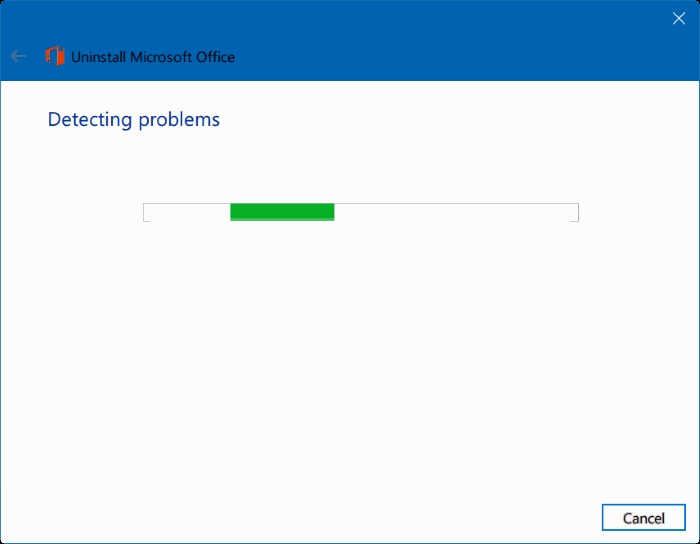
- Ahora, en la siguiente pantalla veras un recuadro con el siguiente mensaje “elimina por completo todas las aplicaciones y configuraciones de Office de tu PC”. Allí, tienes que hacer clic en la opción Sí para que se inicie el proceso de desinstalación del producto Office en tu ordenador.

Nota: ten presente que cada uno de estos pasos pueden funcionarte en sistemas operativos Windows 7,8 y 10 respectivamente.
Como ves, hacer la desinstalación de office desde Windows es bastante sencillo y no requiere de mucho tiempo. Solo debes asegurarte de seguir las recomendaciones al pie de la letra y listo.
Espero que esta publicación te ayude a ejecutar la desinstalación sin mayores contratiempos. Si tienes alguna recomendación, no olvides que más abajo tenemos una casilla de comentarios para tales fines. Nos leemos en nuestra próxima publicación.